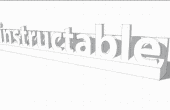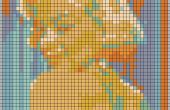Paso 1: Construir el primer círculo que brilla intensamente
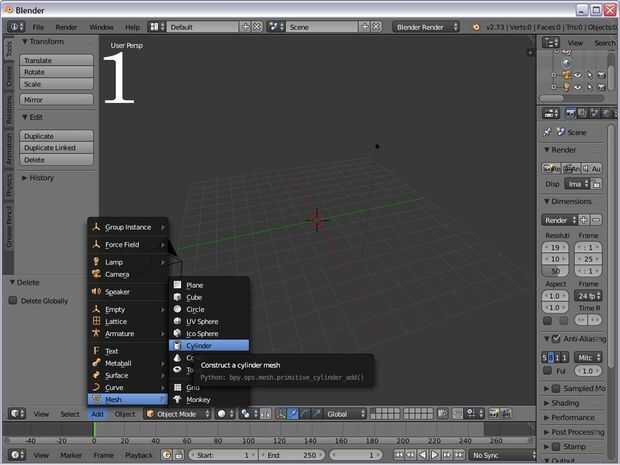
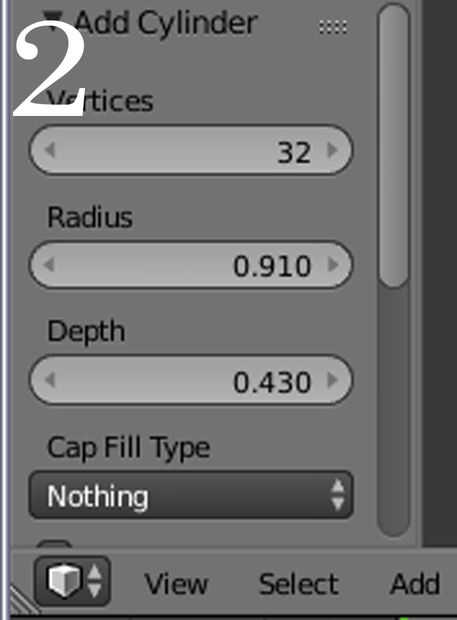
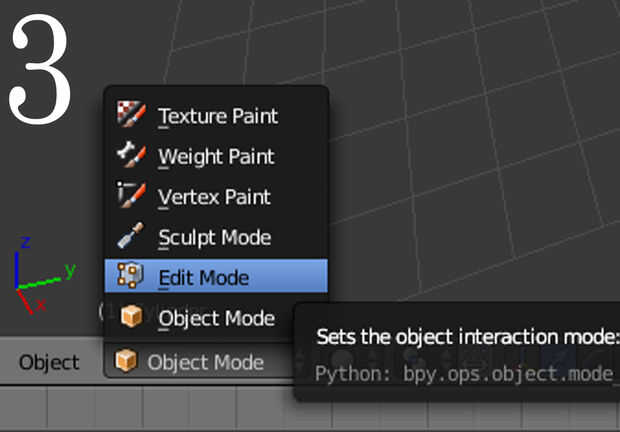

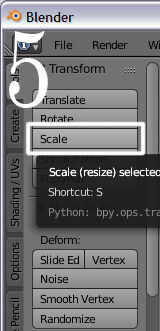
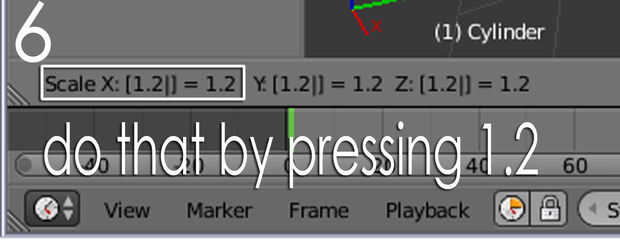
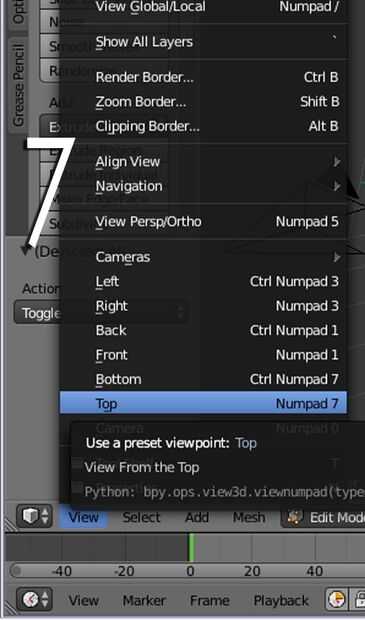
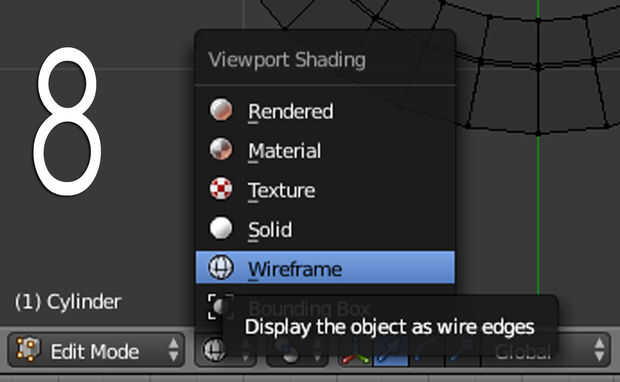
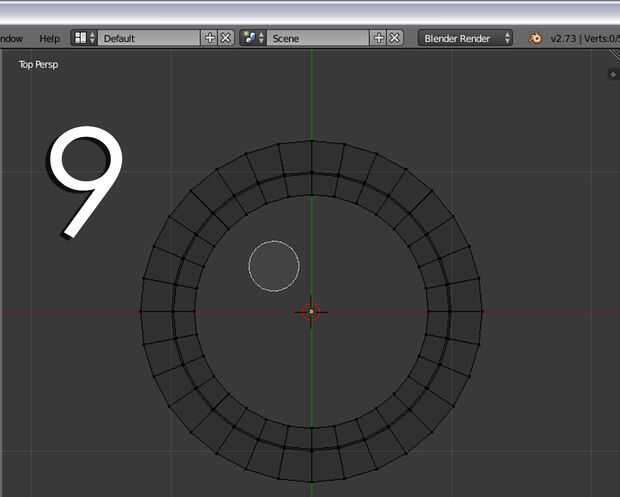
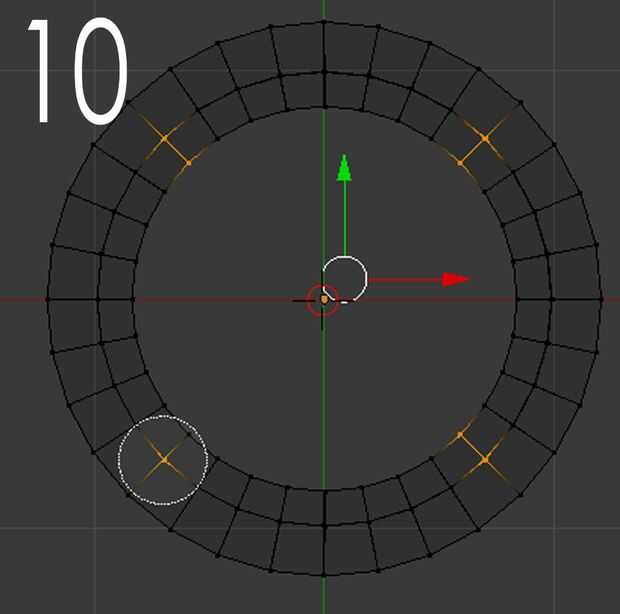
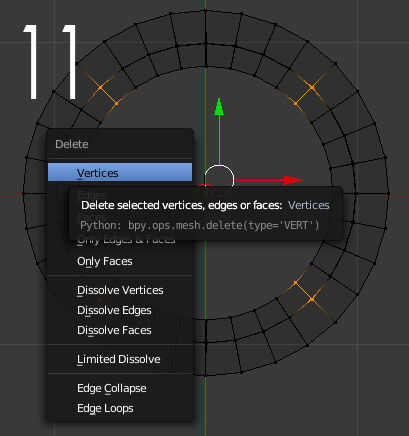
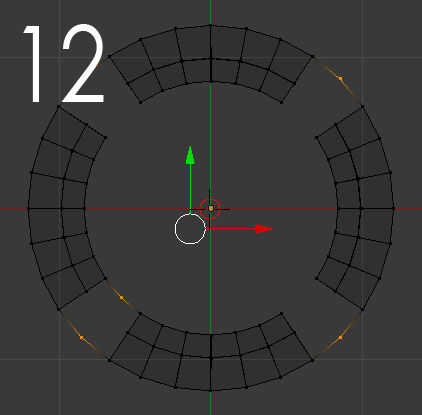
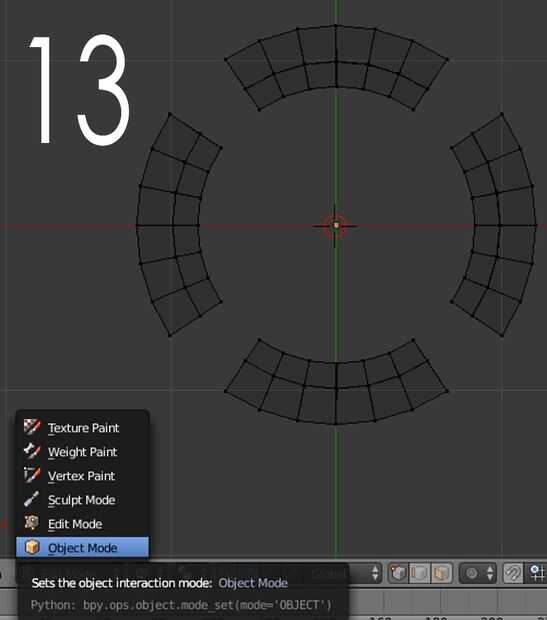
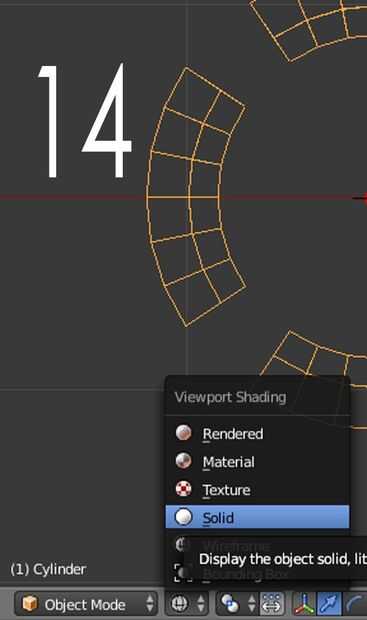
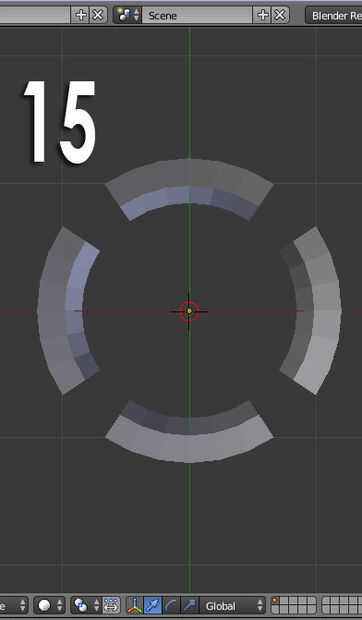
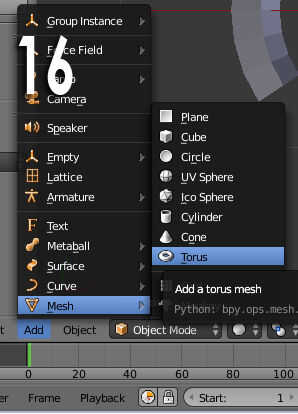
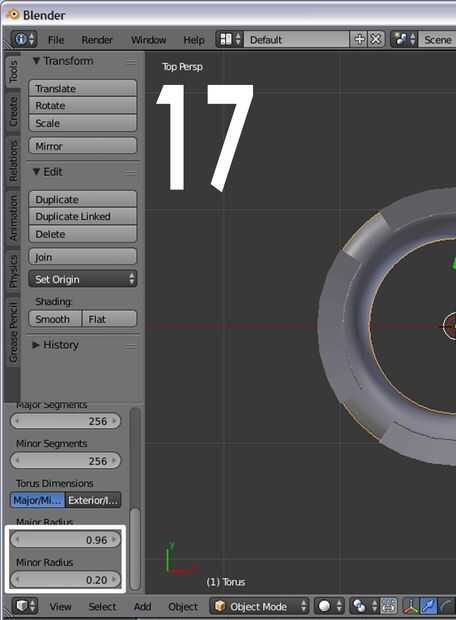
1. Inicio de eliminando el arranque por defecto objeto, el cubo en el centro, hacer esto haciendo clic derecho sobre el cubo y luego presionar la tecla Supr o en teclado Presione 'Aceptar'
2 Añada una malla cilindro presionando Mayús + A luego un menú se abrirá, coloca el ratón a "mesh" y seleccione "Cilindro" (visto en el cuadro Nº 1)
3. después de eso, aplicar la configuración en el cuadro no.2. Nota: antes de hacer nada cambiar configuración del cilindro primero o usted no puede cambiarlo, si no puede ver las opciones aquí son: cambiar radio a 0.910, cambiar la profundidad: 0.430 y el tapón de relleno tipo: a "nada" (visto en el cuadro Nº 2)
4. a continuación, cambiar el modo de interacción de "modo de objeto" a "modo de edición" haciendo clic en la gota menú con "modo de objeto" cambia a "modo de edición" (visto en el cuadro Nº 3)
5. Asegúrese de que el cilindro está seleccionado, presione hasta que quede resaltado naranja . En el panel izquierdo hay un extrude y seleccione "región de extrusión" No mover el MOUSE y luego Click derecho (visto en el cuadro Nº 4)
6. Asegúrese de que lo que es seleccionado después de hacer el último paso es aún seleccionado, presione la escala en el panel izquierdo o simplemente pulse "S" en el teclado, necesitamos a escala lo que hemos sacado (hasta parece que nada ha sacado) que hacerlo pulsando "1.21" en el teclado mientras escala está activa (visto en el cuadro no. 5; detalles en cuadro no. 6)
7. ahora ir a vista superior, presione el 7 en el teclado numérico o haga clic en el menú "ver" en la parte inferior y luego pulse "Top" (imagen 7)
8. estamos cambiando la sombra de sólido a marco del alambre, para hacer esto, vaya al menú al lado del modo de edición, se ve como una bola, ahora haga clic en y elija "wireframe"
9. y se seleccionando lo que deben eliminarse, luego presione "C" en el teclado, verá un círculo que rodea el puntero del ratón (debe buscar como en el cuadro Nº 9)
10. Seleccione he seleccionado en el cuadro 10 como se puede ver el círculo que rodea mi puntero es exactamente colocada entre los boquetes en el lado re tamaño tuyo desplazándose y verás el círculo cambia su tamaño.
11. borrar lo que elegimos hacerlo pulsando X o la tecla Supr en el teclado y luego seleccionados "vértices" aparecerá un menú
12. Retire el exceso segmentos, puede obtener segmentos de exceso después de borrar (véase mina imagen 12) seleccionado por Shift + click derecho en los segmentos exceso pulsando la tecla Supr.
13. ahora estamos cambiando nuestro modo de interacción a modo de objeto de modo de edición (ver foto 13)
14. estamos también cambiando el sombreado de alambre sólido (ver foto 14)
15. antes de proceder al siguiente paso, asegúrese de que no hay nada seleccionado porque no va a cambiar las propiedades de la siguiente figura vamos a añadir cuando se selecciona sin embargo, si se trata de prensa todavía seleccionado A hasta que no ves nada es seleccionado o resaltado en naranja, también Asegúrese de que el cursor (rojo con cruz círculo negro) está todavía en el centro si no , pulse Mayús + C y luego cambiar la vista a vista superior (núm. 7) (ver cuadro 15)
16. Añadir un "Toro" presionando Mayús + A malla a continuación seleccione Toro (ver cuadro 16)
17. Aplique mi configuración para el tourus: principales radio: radio menor 0.96 : 0.20 dejar el resto sin cambios (ver cuadro 17 para los detalles)
Hemos terminado! ¿no es así de fácil? Procedamos al siguiente paso